|
「地図ロイドReality」は,VRヘッドセットで地形空間に没入するためのアプリです.
地図ロイドReality ホーム > アプリケーション > 旅行 > 地図ロイドReality Daydream専用で,Daydream対応のヘッドセットとコントローラーが必要です. 自分はMirage Soloを使って開発しています. 
デモ動画▼インストール今のところ,Daydream向けのGoogle Playには出品していませんので, 通常のGoogle Playからインストールしてください.Mirage Soloなどのスタンドアロン型ですと,設定画面からの手順になります.
もしくは,パソコンなどでWeb版のGoogle Playを開けば,インストール先の端末を選んでインストールできます(リモートインストール)ので, そこでMirage Soloを選んでインストールしてください. 参考:【Hothotレビュー】VR空間を歩き回れるスタンドアロンのHMD「Lenovo Mirage Solo with Daydream」実機レビュー - PC Watch ▼使い方ライブラリなどから起動します.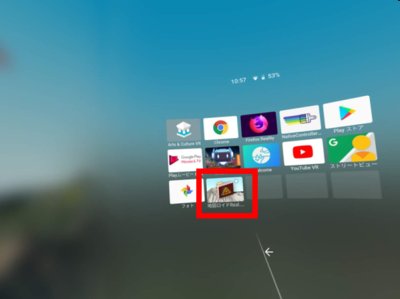
すると10秒間ほど説明が出ます. 
■ 空中の移動コントローラーのタッチパッドを押すと,空中の移動を開始します.視線が向いている方向に移動します. 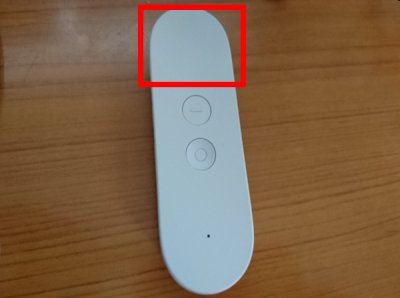
もう一度押すと,移動を停止します. ■ メニューコントローラーのアプリボタン(-)を押すと,メニューが出ます.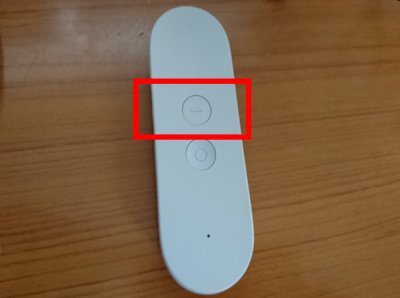

コントローラーでポインターを動かして,メニューを選び,タッチパッドを押してください. もう一度アプリボタンを押すと,メニューが消えます. ■ 行き先の地図日本地図が出ますので,コントローラーでドラッグして,中央の十字を行きたい場所に合わせてください.コントローラーでドラッグというのは,タッチパッドを押しながら,ポインターを動かす操作です. 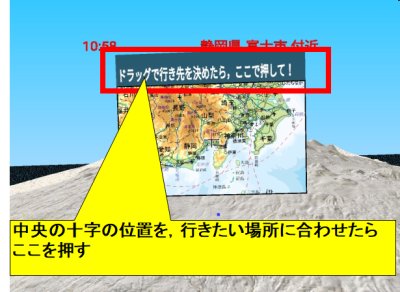
行きたい場所に合わせたら,上部にある「~ここを押して!」にポインターを合わせて,タッチパッドを押してください. すると,その場所に移動します. ■ 地形の種類を選ぶ地形の種類を選べます.
[標準地図(陰影起伏図)] 
[標準地図(色別標高図)] 
[シームレス空中写真] 
■ 地名の表示適宜,自然地名が表示されます.
下に,標高(▲~m)も表示されます.その位置のDEM5標高です.(なければDEM10) 
■ ブックマーク機能場所を保存して,あとから呼びだす機能です.「この場所を追加」で,ブックマークに追加. 

追加すると,選べるようになります.ここで選ぶと,その場所に飛びます. 
削除するには,削除したい場所に一旦飛んだあとでブックマークを開くと,「この場所を削除」が出ます. 

■ その他の情報上に,現在の時刻と付近の大まかな住所が表示されます.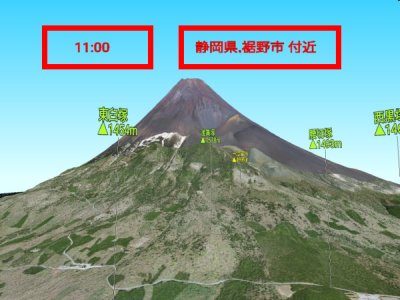
「現在の時刻」はアプリの機能と関係ないのですが, 自分で言うのもなんですが,面白くて没入して時間を忘れることがよくあるため, 時間がわかるようにしています. ▼出典標高および画像データは,国土地理院の地理院タイルを利用させていただいています.
そのため,提供終了により予告なく出なくなる可能性があります.予めご了承ください. ▼その他
▼サポート
|